Con mayor frecuencia, los usuarios de MacBook Air se encuentran con que carecen de un reproductor de Blu-ray práctico para solucionar algunos problemas de reproducción de Blu-ray intrusivos. Veamos primero la siguiente situación.
Es posible que regrese a casa con entusiasmo e inserte el último disco Blu-ray de Murder on the Orient Express en la unidad de Blu-ray externa conectada a su MacBook Air, pero con tristeza descubrirá que el reproductor multimedia de la computadora no puede abrir el disco. Para ser honesto, este es un problema común para todos los usuarios de MacBook Air al obtener una forma directa de ver videos Blu-ray. Entonces, ¿cómo reproducir archivos Blu-ray de forma natural en MacBook Air? La respuesta es conseguir un reproductor de Blu-ray para MacBook Air.
Por qué necesitas un reproductor de Blu-ray
Aunque la MacBook Air se enorgullece de su excelente rendimiento y diseño liviano, es posible que ya sepas que esta linda máquina se queda corta en el acceso a Blu-ray. Si bien los archivos Blu-ray muestran una gran potencia en la reproducción de alta definición, junto con su gran capacidad de almacenamiento, deben procesarse en un reproductor de Blu-ray específico. Es por eso que una unidad de Blu-ray externa es imprescindible a tu disposición.
Sin embargo, esto no es suficiente. La especialidad del formato Blu-ray determina el resultado desfavorable con la unidad de disco duro y el reproductor multimedia habituales. Es decir, por lo general, el reproductor multimedia predeterminado de su computadora no puede decodificar el archivo Blu-ray. Como se mencionó anteriormente, MacBook Air tiene un comportamiento hostil con el formato Blu-ray, por lo que no puede usar el reproductor multimedia común para reproducir Blu-ray en MacBook Air.
De esta forma, una solución posterior es hacerse con un reproductor de Blu-ray para MacBook Air. Por ejemplo, Macgo Mac Blu-ray Player es una buena opción para reproducir vídeos Blu-ray disponibles en MacBook Air. Sin embargo, una excepción es que algunos archivos Blu-ray reciben un tratamiento especial con protección de derechos de autor o bloqueo de código de región. Una vez protegidos/bloqueados, dichos vídeos Blu-ray no pueden compartir la autorización con su MacBook Air ni siquiera con el reproductor de Blu-ray. En consecuencia, se recomienda probar la herramienta definitiva, VideoByte Blu-ray Player, para reproducir libremente cualquier archivo Blu-ray en su MacBook Air.
Cómo utilizar el reproductor de Blu-ray VideoByte
Reproductor de Blu-ray VideoByte está luchando con cualquier error de reproducción de Blu-ray, incluidos aquellos protegidos por derechos de autor o bloqueados por código de región. Tal como está configurado, admite discos Blu-ray, archivos ISO de Blu-ray y carpetas de Blu-ray (BDMV) en su MacBook Air con un buen reconocimiento de diferentes regiones y países. Además de una reproducción fluida de Blu-ray, este software le ofrece una experiencia de visualización agradable con alta calidad. Además, el reproductor de Blu-ray VideoByte también puede servir como reproductor de vídeo/audio gratuito.
Aquí hay cuatro pasos para brindarle un esquema de funcionamiento del reproductor de Blu-ray VideoByte.
Paso 1. Instale el reproductor de Blu-ray VideoByte
Haga clic en el botón "Pruébelo gratis" para Mac OS para descargar VideoByte Blu-ray Player en su MacBook Air. Siga las instrucciones para instalar el software.
Paso 2. Inicie el reproductor de Blu-ray VideoByte
Haga doble clic en el icono del software y accederá a la interfaz principal. Antes de la compra formal, los nuevos usuarios tienen una prueba gratuita del software durante un mes. La versión de prueba llevará una marca de agua durante la reproducción del Blu-ray. En la interfaz principal solo hay dos botones llamativos: “Abrir archivo” y “Abrir disco”.
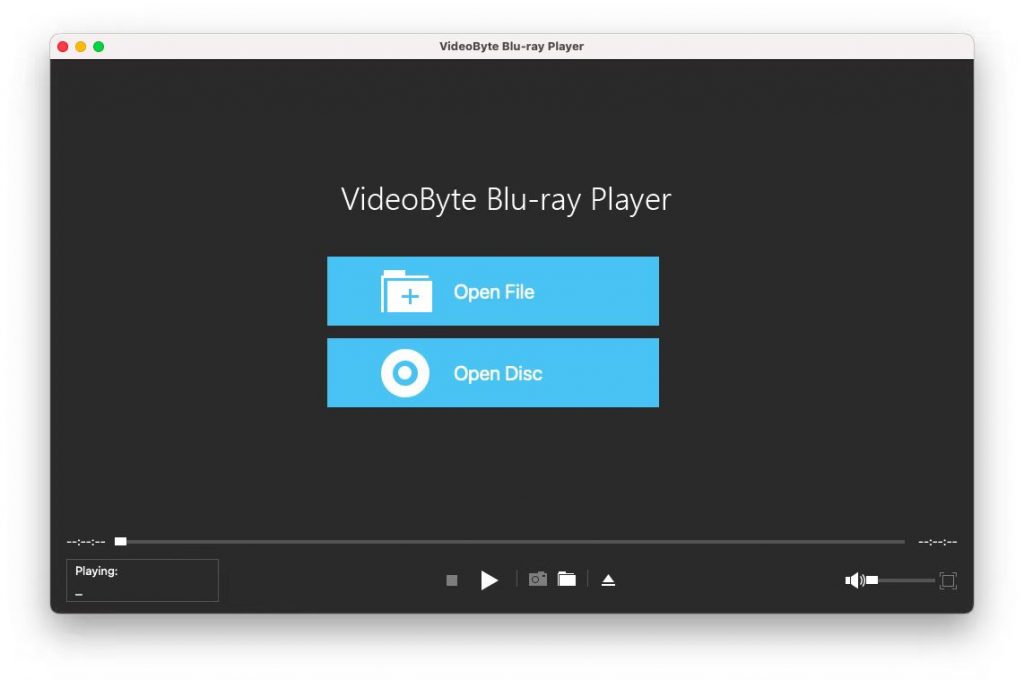
Paso 3. Abra Películas Blu-ray
Haga clic en “Abrir disco” y seleccione el disco Blu-ray, la carpeta o el archivo ISO. Tenga paciencia durante la carga si el archivo del disco es un poco grande.
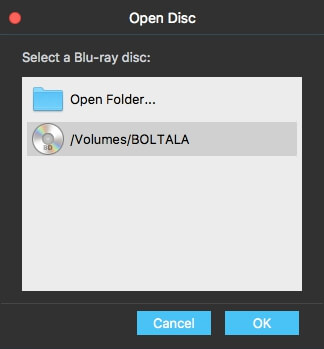
Paso 4. Mira películas en Blu-ray en MacBook Air
Después de cargar correctamente, aparecerá la pantalla de reproducción con algunas opciones alternativas como “Reproducir película”, “Capítulo”, “Audio”, “Subtítulo” y “Título”. Haga clic en “Reproducir película” y podrá ver directamente las películas Blu-ray en su Mackbook Air.
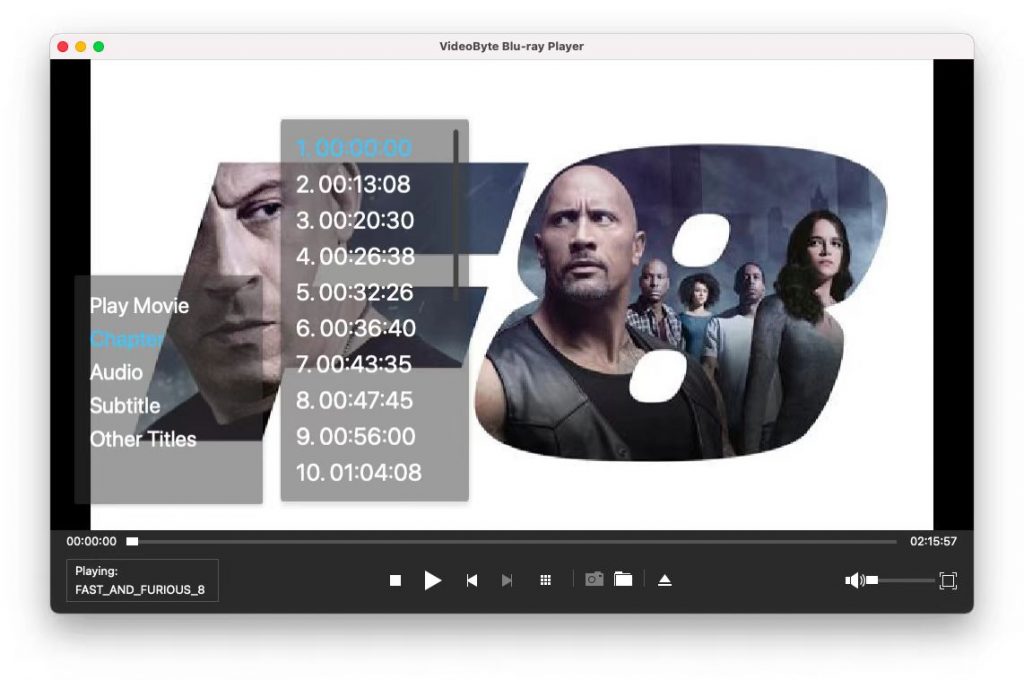
Con estos cuatro sencillos pasos, ahora puedes disfrutar de tus películas Blu-ray favoritas en la MacBook Air sin preocuparte por la limitación de reproducción. VideoByte Blu-ray Player es un asistente confiable de Blu-ray y le brinda una magnífica apreciación de Blu-ray.
[Preguntas frecuentes] ¿Se enfrenta a estos problemas de Blu-ray en Mac?
P 1: Cuando reproduzco archivos ISO de Blu-ray en Mac OS X, todo el vídeo se reproduce con lentitud e incluso demora otros procedimientos. ¿Qué ocurre?
R: En lugar de abrir directamente archivos ISO de Blu-ray, copiar el archivo de video Blu-ray en otras posiciones mejorará un poco.
P 2: ¿Por qué siempre me encuentro con el problema de “error al reproducir/no se puede reproducir el disco Blu-ray”?
R: Para ejecutar correctamente este reproductor de Blu-ray, debes garantizar dos cosas:
1.Una unidad de Blu-ray interna o externa que esté conectada a su Mac.
2.Un buen entorno de red.
Si los problemas van más allá de estas situaciones, envíenos los detalles por correo electrónico.
P 3: ¿Puedo reproducir también discos DVD, CD o MP3 en la unidad Blu-ray externa?
R: En el caso de los DVD, actualmente todas las unidades de Blu-ray pueden reproducirlos y la mayoría también puede reproducir discos grabables DVD-R/RW.
En el caso de los CD, es posible que algunos productos anteriores no puedan reproducirlos, mientras que las unidades de Blu-ray más recientes están preparadas para la reproducción de CD, incluidos los CD-R y CD-RW caseros.
Para los discos MP3, depende de las especificaciones individuales del producto, pero aún así muchas unidades de Blu-ray admiten la reproducción de MP3.
Y ahora llega el final. Como MacBook Air no ofrece un acceso sencillo al formato Blu-ray, para reproducir Blu-ray correctamente es necesario prepararse con una unidad externa de Blu-ray y conseguir un reproductor de Blu-ray especial en su Mac. Hemos mencionado algunas herramientas útiles para reproductores de Blu-ray para que las tenga en cuenta y algunos consejos relacionados con los problemas con los Blu-ray. Es bueno que esto le ayude a reproducir Blu-ray sin problemas en MacBook Air.



